
Mobile Nav
igation
TravelPilot Lucca 3.3
Bruksanvisning
(Langversjon)
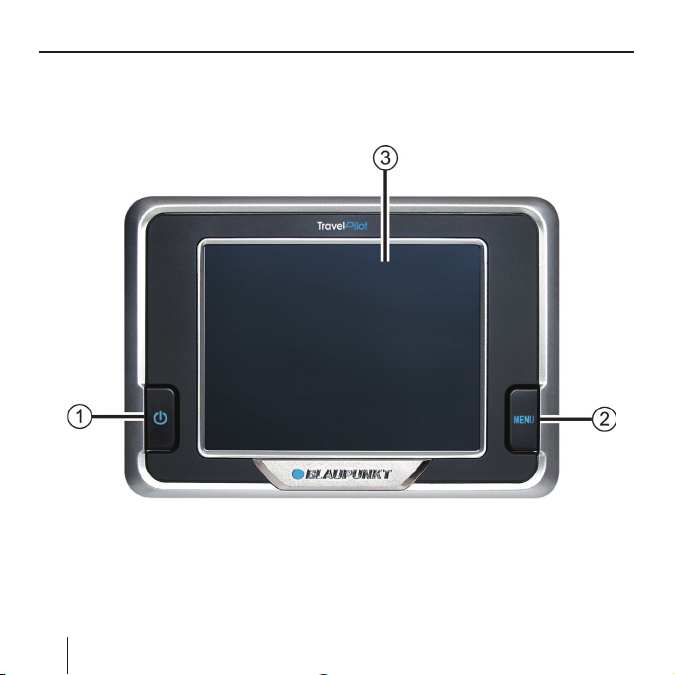
Oversikt over produktet
Oversikt over produktet
2
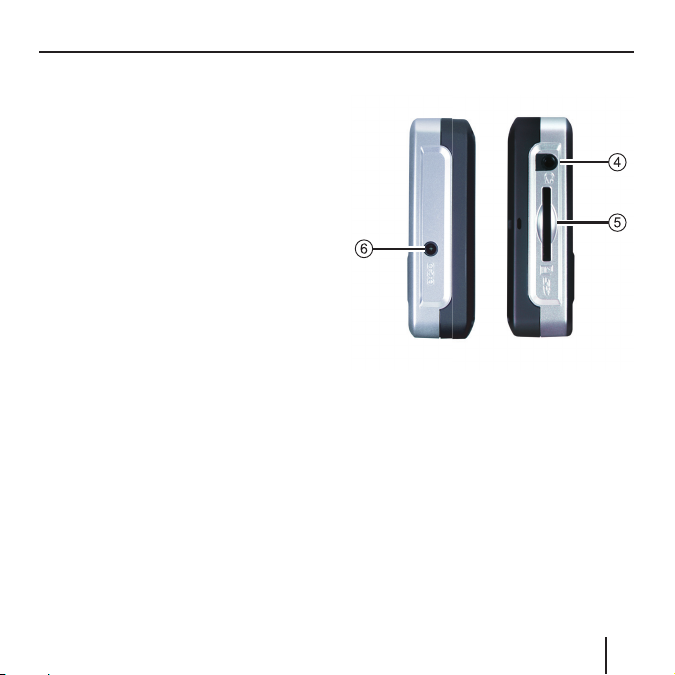
Ved siden av skjermen fi nner du disse
knappene:
1. Power (skjerm AV/PÅ):
Langt trykk (i mer enn tre se-
kunder): Slår strømmen av eller på.
Kort trykk: Slår skjermen av/på.
(Batterisparende drift)
2. Menu (Meny):
Langt trykk (i mer enn tre se-
kunder): Åpner apparatets hovedmeny.
Kort trykk: Åpner menyen for hur-
tiginnstillinger.
3. 3.5" LCD-berøringsskjerm:
Alle registreringer og styringen av
Lucca utføres enkelt og intuitivt
ved å berøre knapper som vises
på berøringsskjermen.
Oversikt over produktet
4. Hodetelefonkontakt
5. Spor for SD-minnekort
6. Strømtilkobling
3
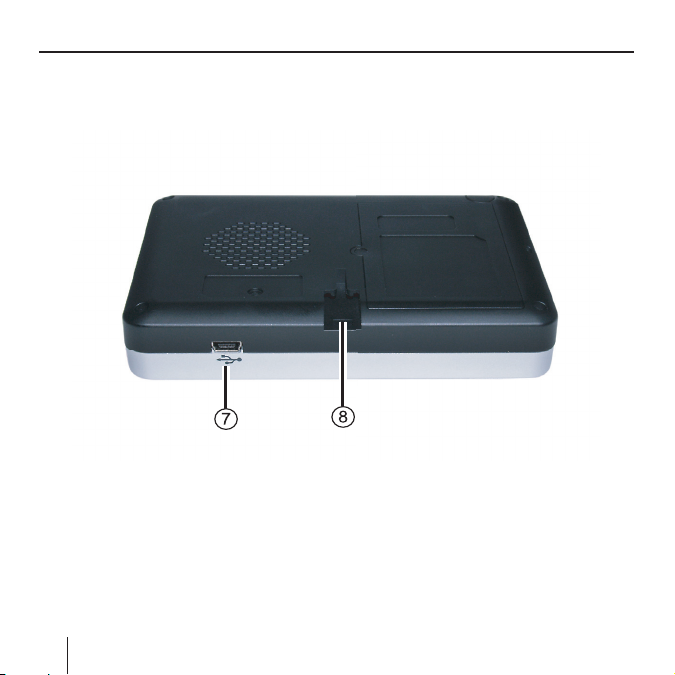
Oversikt over produktet
På undersiden fi nner du følgende betjeningselementer:
7. USB-kontakt
8. Forbindelse mellom Lucca og sugekoppen
4
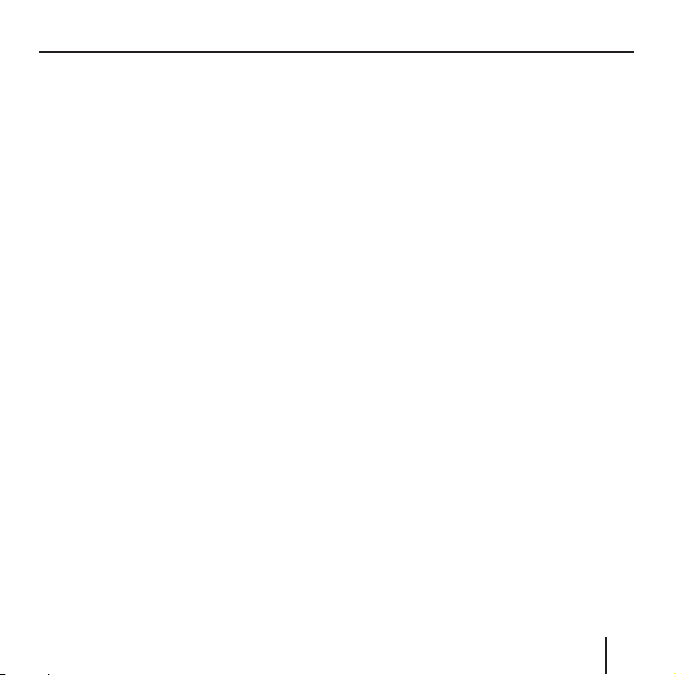
Innholdsfortegnelse
Oversikt over produktet ..........2
Sikkerhetsanvisninger .............9
Sikkerhetsanvisninger for
navigering ....................................... 9
Sikkerhetsanvisninger for å bruke
Lucca .............................................. 9
Første gangs bruk av Lucca ...10
Pakkens innhold ...........................10
Beskyttelsesfolier og deksler ........ 11
Strøm av/på ...........................11
Velge språk ............................12
Lade opp batteriet .................12
Montering i bilen ...................13
Montere sugekoppen ................. 13
Fjerne sugekoppen ....................14
Montere Lucca på sugekoppen .. 14
Demontere Lucca ....................... 14
Slå av/på ................................15
Slå på ......................................... 15
Aktivere hvilemodus ................... 15
Slå av ......................................... 15
Slå på igjen ................................ 15
Menyknappen.........................15
Hurtiginnstillinger ...................... 15
Info ............................................15
Andre funksjoner .......................16
Bruke navigeringsmenyene....17
Virtuelt tastatur ............................17
Sette inn mellomrom ................. 17
Slette tegn ................................. 17
Skifte mellom å taste inn tall,
omlyder og bokstaver ................. 17
List (Liste) .................................... 18
Knapper ........................................ 18
Informasjon ................................... 19
GPS-status ................................. 19
Navigering ..............................20
Generell informasjon om
navigering ..................................... 20
Starte navigeringen ....................... 21
Taste inn en destinasjon ............21
Navigere hjem ............................ 21
Vis kartet .................................... 21
Innstillinger ................................ 21
Gå ut av menyen ....................... 22
5
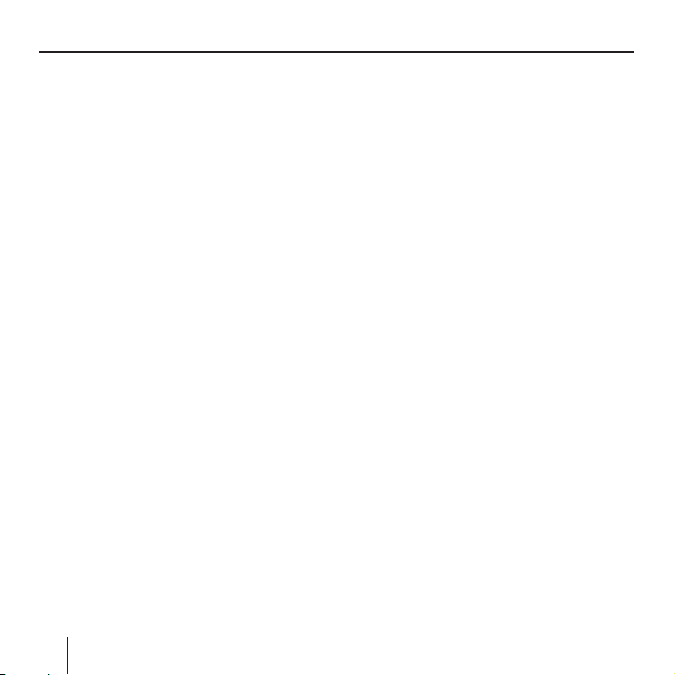
Innholdsfortegnelse
Andre funksjoner .......................22
GPS-info ..................................... 22
Ruteplanlegging ......................... 22
Velge kart ................................... 22
Foreta grunninnstillinger ..............22
Velge tidssone ........................... 23
Oppgi hjemmeadresse ............... 23
Oppgi en destinasjon .................... 24
Taste inn en destinasjon ............24
Oppgi et destinasjonsland ......... 24
Oppgi en destinasjonsadresse ... 26
Andre funksjoner ......................27
Velge en spesialdestinasjon .......... 27
Spesialdestinasjon fra det
aktuelle området ........................ 27
Andre funksjoner ......................29
Spesialdestinasjon på et
bestemt sted .............................. 30
Nasjonal spesialdestinasjon ....... 31
Overta en destinasjon fra kartet ... 33
Forskyve kartutstnittet ............... 34
Overta en destinasjon fra
favorittene ....................................36
Overføre en favoritt til
veivisningen ............................... 36
6
Andre funksjoner ......................37
Overta en av de siste
destinasjonene ............................. 37
Andre funksjoner ......................38
Bruke hjemmeadressen som
destinasjon ................................... 38
Administrere destinasjoner ...39
Lagre en destinasjon ..................... 39
Lagre en av de siste
destinasjonene .......................... 40
Gi nytt navn til en destinasjon ... 40
Slette en destinasjon ................. 41
Slette hele listen ........................ 41
Ruteplanlegging med
etapper ...................................42
Oppgi destinasjonspunkter ........ 42
Redigere, lagre og administrere
ruter ........................................... 43
Endre rekkefølgen ...................... 43
Slette et rutepunkt.....................44
Slette hele rutelisten ................. 44
Administrere ruter ........................ 44
Lagre en rute .............................44
Laste inn en rute ........................ 44
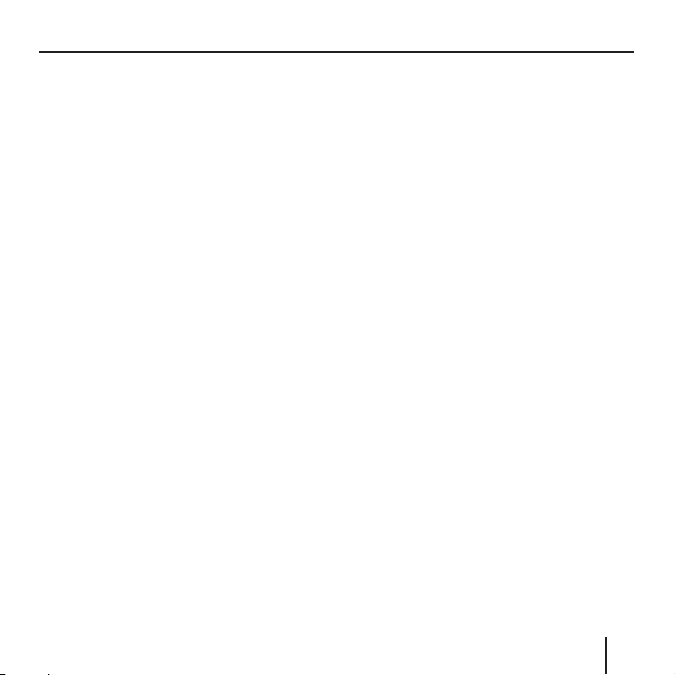
Innholdsfortegnelse
Beregne en rute ............................ 45
Vise ruten på kartet ...................45
Simulering (demo-modus) ......... 45
Velge rutealternativer ............46
Veivisning ...............................47
Forstyrret GPS-mottak ............... 48
Avslutte veivisningen .................. 48
Når du kommer frem til
destinasjonen ............................ 49
Arbeide med kartet ................49
Bruke kartet .................................. 49
Vis kartet .................................... 49
Trykke i kartet ............................ 50
Knapper ........................................ 50
Kartvisning uten GPS-mottak ..... 50
Kartvisning med GPS-mottak ..... 50
Andre funksjoner .......................52
Dag-/nattvisning ......................... 53
Lydutkobling .............................. 53
Innstillinger ................................ 53
Sperre, oppheve sperre ............. 53
Sette inn en mellomdestinasjon 53
Rutealternativer .........................53
Neste destinasjon ...................... 53
Kartvisning under veivisning. .. 54
Navigeringshjelp ........................ 54
Ruteinformasjon.........................55
Skilting ....................................... 55
Fartsgrense ................................ 55
Vise tilleggsinformasjon på kartet ... 56
Kartinformasjon ......................... 56
Ruteinformasjon.........................57
Skilting ....................................... 57
Hastighet ................................... 57
Andre funksjoner under
navigering ...............................59
Sette inn en mellomdestinasjon ... 59
Kjøre mot neste destinasjon ......... 59
Sperre deler av ruten .............60
Sperre manuelt .......................... 60
Oppheve sperre ......................... 60
Konfi gurere Lucca/
grunninnstillinger...................61
Innstillinger ................................... 61
Language (Språk) ......................61
Hjemmeadresse ......................... 62
Kartinformasjon ......................... 62
7
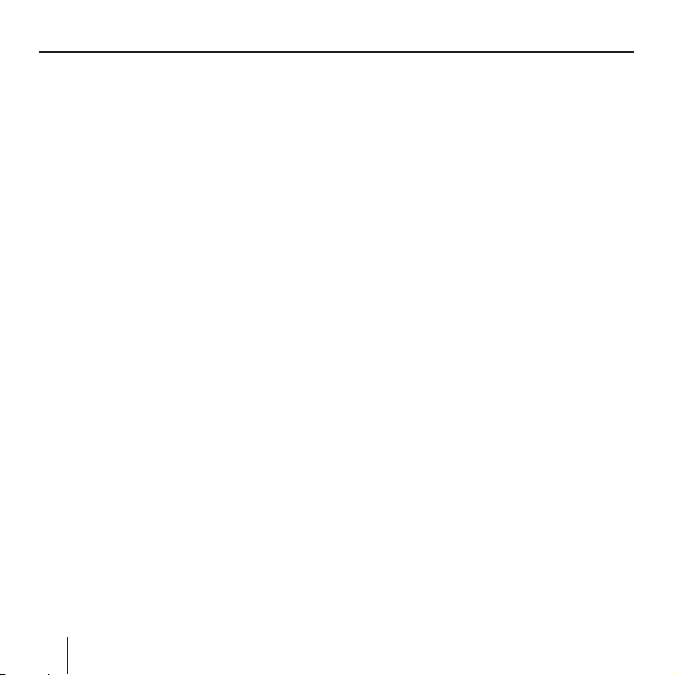
Innholdsfortegnelse
Ruteinformasjon.........................62
Rutealternativer .........................63
Ruteplanlegging ......................... 63
Skilting ....................................... 63
Fartsgrense ................................ 63
Automodus ................................. 64
Tidssone .................................... 65
Format ....................................... 65
Visning ....................................... 66
Lydmelding ................................66
Fabrikkinnstillinger ....................66
Berøringsskjerm ......................... 66
Produktinformasjon ................... 67
Slik fungerer GPS ..................67
MP3-funksjon .........................68
Klargjøre SD-minnekortet ............. 68
Sette inn SD-minnekortet ............. 68
Velge MP3-funksjon ......................69
Starte avspilling ............................ 69
Velge MP3-funksjon ......................69
Avspilling av MP3-fi l ...................... 69
Gjenta (Repeat) ............................ 70
Avslutte avspillingen ..................... 70
8
Ta ut SD-minnekortet .................... 70
Picture Viewer-funksjon ........71
Starte Picture Viewer .................... 71
Velge bildefi l ..............................71
Starte en bildefremvisning ............ 72
Starte fullt skjermbilde ................. 72
Ta ut SD-minnekortet .................... 73
Installere veikart ....................73
Ta ut SD-minnekortet ................. 74
Tekniske data .........................74
Avfallshåndtering ..................75
Service ...................................75
Garanti ...................................76
Feilsøking/vanlige spørsmål
(FAQ) ......................................76
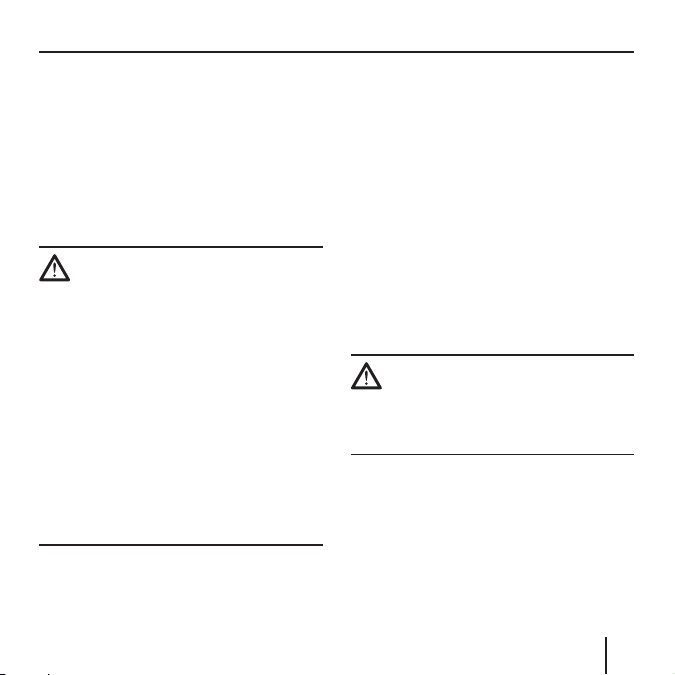
Sikkerhetsanvisninger
Sikkerhetsanvisninger
For din egen sikkerhet bør du lese
nøye gjennom disse sikkerhetsanvisningene og advarslene før du begynner å bruke Lucca.
Sikkerhetsanvisninger for
navigering
Obs:
For å beskytte deg selv og andre mot
ulykker må du ikke betjene Lucca
mens du kjører!
Ikke se på displayet hvis du ikke befi nner deg i en trygg trafi kksituasjon!
Selve veien og trafi kkskiltene går foran anvisningene fra navigasjonssystemet.
Anvisningene fra Lucca må bare følges når forholdene og trafi kkreglene
tillater det! Lucca bringer deg dit du
skal selv om du må avvike fra den
planlagte ruten.
Merk:
• Det er best å planlegge en rute før
du starter. Kjør til nærmeste parkerings- eller rasteplass dersom
du ønsker å legge inn en ny rute
underveis!
• Hvis du ikke har forstått en tale-
melding eller ikke er sikker på hva
du skal gjøre i neste kryss, kan du
orientere deg raskt ved hjelp av
kart- eller pilvisningen.
Sikkerhetsanvisninger for å
bruke Lucca
Obs:
Beskytt apparatet mot fuktighet.
Det er ikke vanntett og tåler ikke
vannsprut.
Merk:
• Ta ut kontakten til Lucca når du
parkerer bilen, for GPS-mottakeren
bruker strøm hele tiden, og dermed
kan bilbatteriet bli utladet.
9
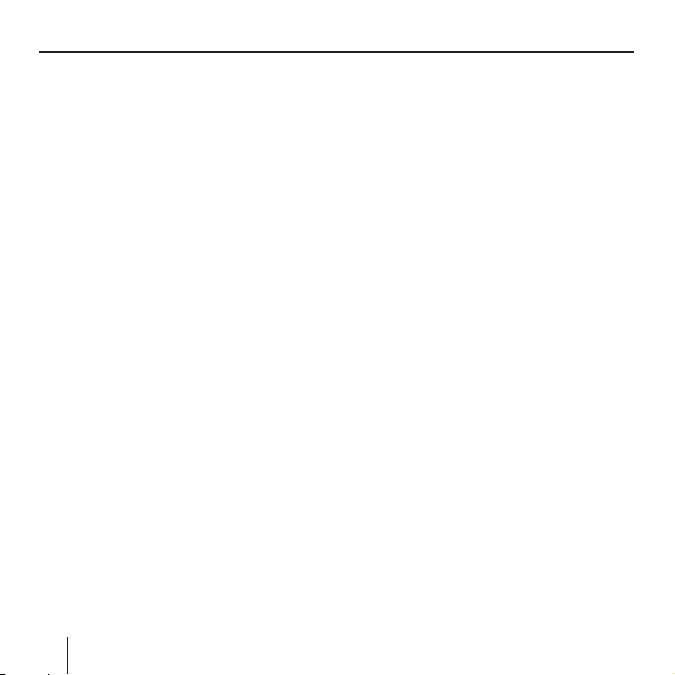
Sikkerhetsanvisninger Første gangs bruk
• Ikke dra kontakten ut etter lednin-
gen. Det kan skade ledningen!
• Ikke bruk sterke løsemidler til å
rengjøre apparatet, bruk en fuktig
klut som ikke loer.
10
Første gangs bruk av
Lucca
Første gang du starter Lucca må du
stille inn det språket du ønsker for
menyene og talemeldingene.
Merk:
Når du kjøper Lucca, kan batteriet
være tomt. Lad batteriet opp før
du bruker apparatet.
Når du starter Lucca for første
gang, venter du noen minutter slik
at apparatet kan skifte til navigeringsmodus.
Pakkens innhold
Pakken inneholder følgende deler:
Lucca-enhet
•
Sugekopp
•
Laderkontakt for tilkobling til
•
sigarettenneren
Bruksanvisning (Kortversjon)
•
CD/DVD med veikart over Europa
•
og bruksanvisninger (Langversjon)
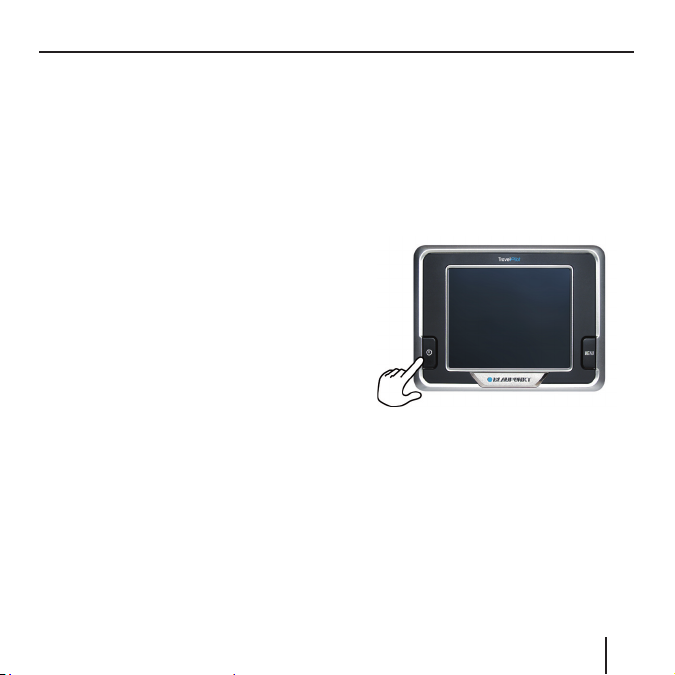
Første gangs bruk Strøm av/på
Valgfritt tilbehør:
• Veske
• Likestrømsadapter
• USB-kabel
• Sett til fl ere biler
• VAN/SUV-sugekopp
• Holder for ventilasjonsåpning
Beskyttelsesfolier og
deksler
Fjern beskyttelsesfolien på displayet
og på forsiden av huset før du bruker apparatet for første gang. Før du
setter i et SD-kort, tar du ut dummykortet. For å beskytte kontaktene kan
du sette gummidekselet og dummykortet på plass igjen etter at du har
brukt Lucca.
Strøm av/på
Med knappen Power blir Lucca slått
av eller på. Når den leveres, er Lucca
slått av.
➜
Trykk på knappen Power nederst i
venstre hjørne av Lucca i mer enn
tre sekunder.
11
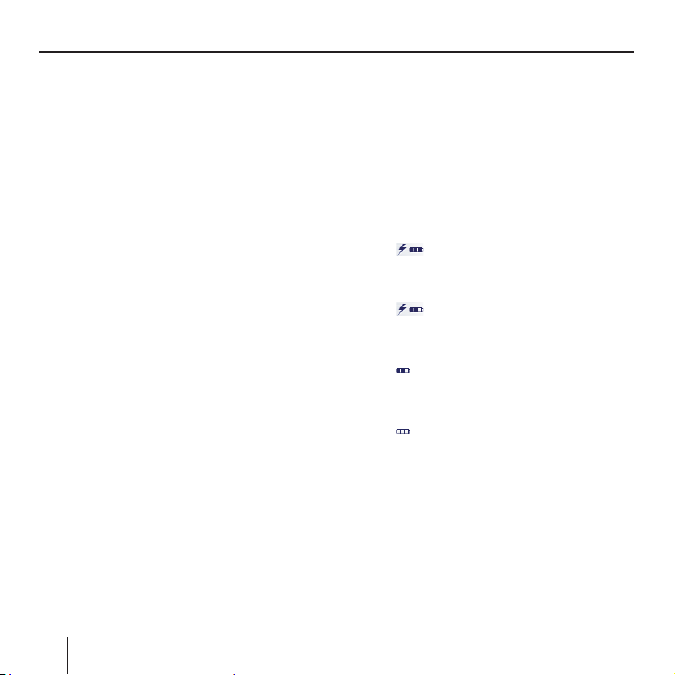
Velge språk Lade opp batteriet
Velge språk
Når du slår på Lucca for første gang,
brukes engelsk (US) som standardspråk. Du må eventuelt velge det
språket du ønsker i menyer og på talemeldinger:
➜
Slå på Lucca med knappen Power.
En dialogmeny vises på skjermen.
I denne menyen kan du velge det
språket du ønsker.
➜ Følg anvisningene.
Språket lastes inn, og hovedmenyen vises.
12
Lade opp batteriet
Det oppladbare batteriet gjør det
mulig å bruke Lucca uten ekstern
strømforsyning.
Ladeindikatoren for batteriet ser du
oppe på midten av displayet. Symbolene har følgende betydning:
: Apparatet får strøm fra en
–
ekstern strømkilde. Batteriet er
fulladet.
–
: Apparatet får strøm fra en
ekstern strømkilde. Batteriet
lades opp.
–
: Apparatet får strøm fra batteriet. Batteriet er tilstrekkelig
oppladet.
–
: Apparatet får strøm fra batteriet. Batteriet er nesten utladet.
Antallet mørke blokker i batteriet indikerer hvor mye det er ladet opp (0
til 3 blokker).
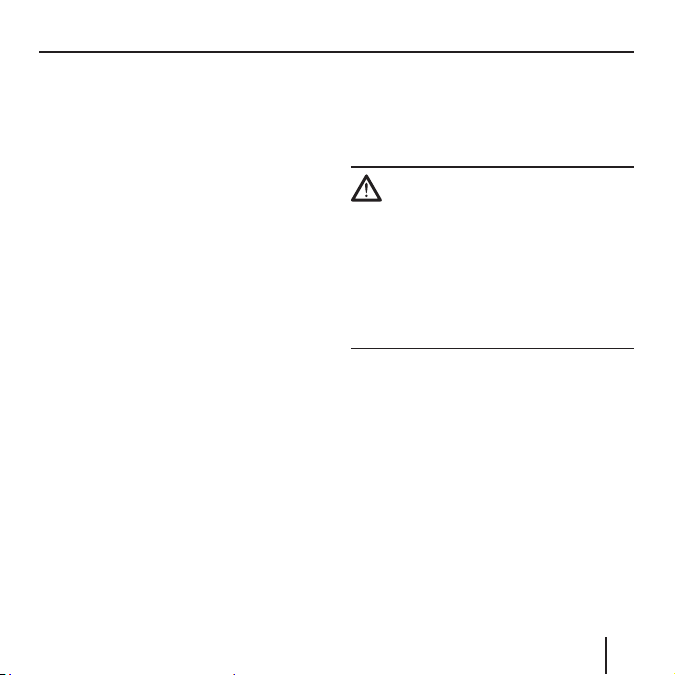
Lade opp batteriet Montering i bilen
Merk:
Når batteriet er nesten utladet, får
du en varselmelding om dette.
➜
Når du skal lade opp batteriet,
stikker du laderen inn i laderen.
Merk:
Batteriet må bare brukes og lades
opp med originale ladere.
Merk:
Ikke kast defekte batterier i husholdningsavfallet. Batteriene må
leveres på egne returstasjoner.
Montering i bilen
For en midlertidig montering i kjøretøyet er Lucca utstyrt med en sugekopp som festes på frontruten.
Obs:
Monter Lucca slik at den ikke hindrer
sikten og ikke distraherer deg fra kjøringen.
Ikke monter Lucca i området der kollisjonsputen skal blåses opp.
Sørg for at Lucca ikke utsetter passasjerene for fare ved en nødbremsing.
Montere sugekoppen
Den medfølgende sugekoppholderen
gjør det enkelt og trygt å montere
Lucca i bilen.
➜
Velg et egnet sted for å montere
Lucca.
➜
For at holderen skal sitte optimalt,
må ruten være fett- og støvfri. Ruten må eventuelt rengjøres først.
➜
Press holderens sugekopp mot
ruten.
➜
Press sugekoppen mot ruten.
13
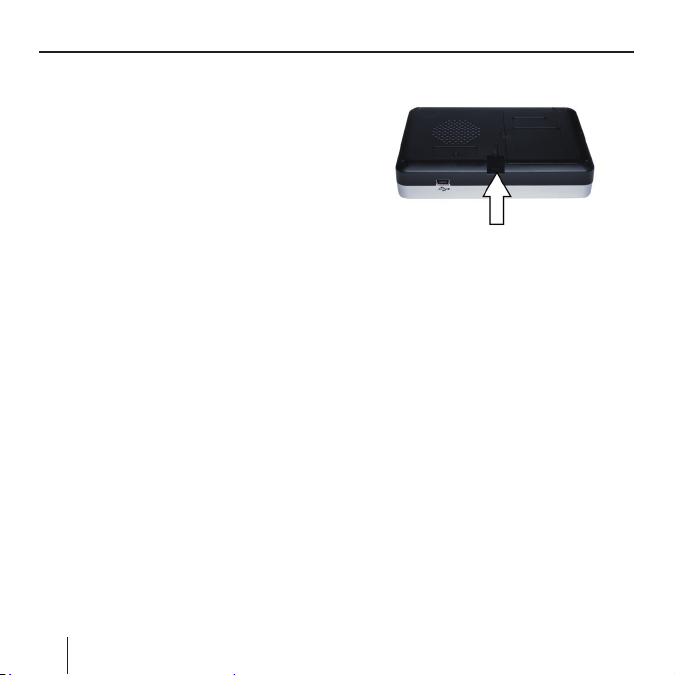
Montering i bilen
Skinnen som skal holde Lucca, må
➜
stå loddrett.
Fjerne sugekoppen
Når du skal bruke et annet kjøretøy,
kan du enkelt fjerne sugekoppen.
Press sugekoppen vekk fra ruten.
➜
Løsne sugekoppen forsiktig langs
➜
kanten, slik at det kan komme luft
mellom sugekoppen og ruten.
Dra sugekoppen forsiktig opp fra
➜
ruten.
Montere Lucca på sugekoppen
Sugekoppen har et spor for montering av Lucca i kjøretøyet.
Skyv sporet på Lucca forsiktig over
➜
skinnen på sugekoppholderen.
Demontere Lucca
Dra Lucca oppover og ut av suge-
➜
koppen.
14
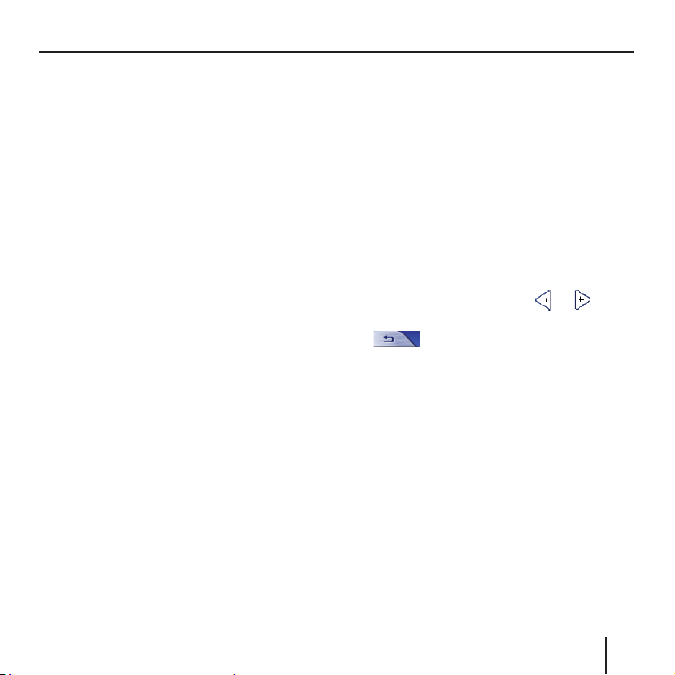
Slå av/på Menyknappen
Slå av/på
Slå på
Trykk på knappen Power for å slå
➜
på Lucca.
Apparatet slår seg på og viser lo-
goskjermbildet.
Aktivere hvilemodus
Hvis du vil aktivere hvilemodus,
➜
trykker du kort på knappen Power.
Lucca går over i hvilemodus (til-
stand skjerm av)
Slå av
➜
Når du skal slå av apparatet, holder du knappen Power inne i mer
enn 4 sekunder.
Lucca slås av.
Merk:
Når Lucca er avslått, bruker det
fremdeles litt energi fra batteriet.
Etter en lengre periode kan det
være nødvendig å lade opp batteriet på nytt.
Slå på igjen
Trykk kort på knappen Power for å
➜
slå på Lucca.
Menyknappen
Hurtiginnstillinger
I menyen Quick Settings (Hurtiginnstillinger) kan lyd- og lysstyrke tilpasses.
Menyen Quick Settings (Hurtiginnstillinger) kan hentes når som helst, uten
at den aktuelle menyen må aktiveres.
Trykk på Menu-knappen.
➜
Menyen Quick Settings (Hurtiginn-
stillinger) vises.
Trykk på knappene
➜
stille inn lyd- eller lysstyrke.
➜
Merk:
Info
Forutsetning:
: Trykk på denne knappen
for å gå tilbake til forrige meny.
Hvis skjermen ikke berøres på
5 sekunder, går Lucca automatisk
tilbake til forrige meny.
• En navigering er aktiv.
Trykk på knappen Info i menyen
➜
Quick Settings (Hurtiginnstillinger).
Den siste talemeldingen gjentas.
/ for å
15
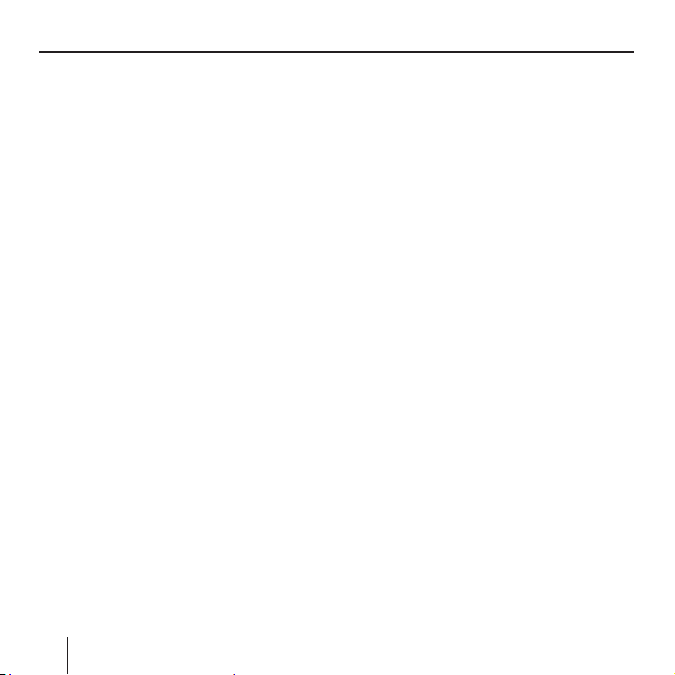
Menyknappen
Andre funksjoner
➜
Trykk på knappen More (Mer) i
menyen Quick Settings (Hurtiginn-
stillinger) for å få tilgang til tilleggsfunksjonene.
• Informasjon
– Trykk på knappen Information
(Informasjon) for å få tilgang til
produktinformasjonen.
• Battery (Batteri)
– Trykk på knappen Battery (Bat-
teri). Batteristatus vises.
• Power Saving (Energisparende)
– Trykk på knappen Power Sa-
ving (Energisparende). Menyen Power Saving (Energispa-
rende) vises.
– Backlight Time Out (Timeout
bakgrunnsbelysning): Trykk på
kvadratet på høyre side for å
stille inn tiden fra siste betjening til lyset slår seg av (for å
spare batteriet). Trykk på OK
for å bekrefte.
16
– Battery Warning Time Out (Ti-
meout batterivarsel): Trykk på
kvadratet på høyre side for å
stille inn tidsrommet for batterivarselen. Batterivarselen vises før batteriet er tomt. Trykk
på OK for å bekrefte.
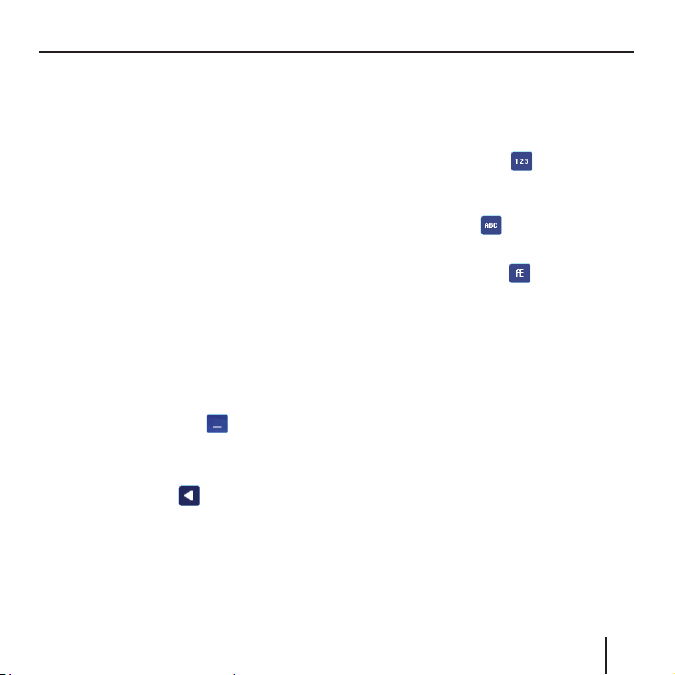
Bruke navigeringsmenyene
Bruke
navigeringsmenyene
Virtuelt tastatur
Når du må taste inn tekst, vises et virtuelt tastatur på berøringsskjermen.
Der kan du taste inn alt du trenger
med fi ngrene. Du kan bare bruke store bokstaver.
Når du taster inn steds- eller gatenavn, trenger du ikke å ta med spesialtegn eller omlyder. Lucca føyer til
slike tegn automatisk.
Sette inn mellomrom
➜
For å sette inn et mellomrom trykker du på knappen
Slette tegn
For å slette det siste tegnet trykker
➜
du på knappen
.
.
Skifte mellom å taste inn tall, omlyder
og bokstaver
For å taste inn tall som f.eks. postnummer:
Trykk på knappen
➜
For å gå tilbake til å taste inn bokstaver
trykker du på
➜
For å taste inn en omlyd
trykk på knappen
➜
taturet vises.
Når du har tastet inn en omlyd, vi-
ses bokstavtastaturet automatisk
igjen.
Merk:
Du trenger ikke å bruke omlyder
når du taster inn adresseopplysninger, men de kan være nyttige
når du skal navngi lagrede destinasjoner og ruter.
.
.
. Omlydstas-
17
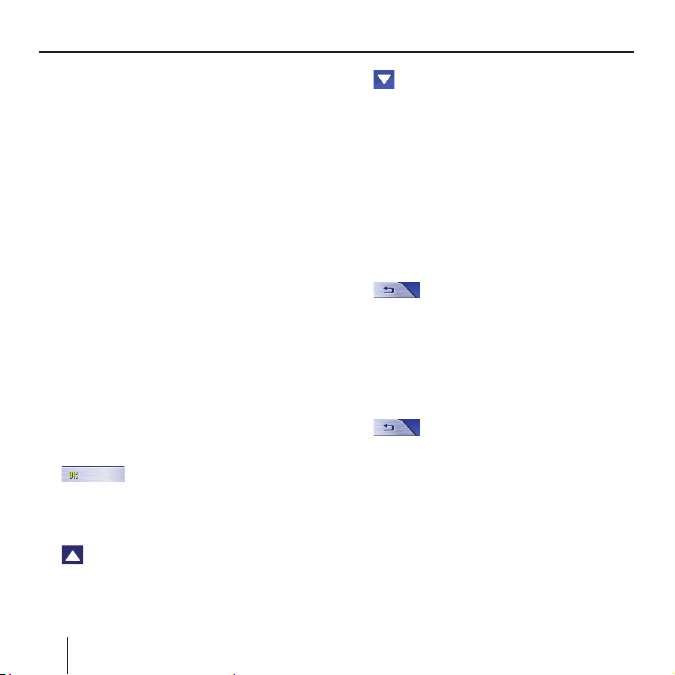
Bruke navigeringsmenyene
List (Liste)
Ofte vises det lister som du kan velge
et punkt fra, f. eks. når du taster inn
et sted, men ikke skriver hele navnet.
For hver bokstav du taster inn, vises
det første punktet som begynner
med de bokstavene du har skrevet så
langt. For å vise en liste med andre
punkter som passer, trykker du på
knappen List (Liste).
På slutten av listen fi nner du punkter
som ikke har den inntastede bokstavrekkefølgen på begynnelsen, men i
midten eller på slutten.
Ett av punktene på listen er alltid
merket.
Du kan velge det merkede punktet
➜
ved å trykke på knappen OK.
I slike lister fi nner du følgende knapper:
➜
for å overta det merkede punktet.
Du kan også overta et punkt ved å
trykke rett på det.
➜
bla én side (5 punkter) oppover i
listen.
: Trykk på knappen OK
: Trykk på denne knappen for å
: Trykk på denne knappen for å
➜
bla én side (5 punkter) nedover i
listen.
For å bla fl ere sider opp eller ned
➜
i listen trykker du fl ere ganger på
den aktuelle knappen.
Merk:
Hvis listen har mer enn 5 punkter,
kan du se på rullefeltet hvor du befi nner deg i listen.
➜
: Trykk på denne knappen
for å gå tilbake til inntastingen
uten å velge et listepunkt.
Knapper
Alle menyene i Lucca inneholder
knapper.
➜
: Trykk på denne knappen
for å gå tilbake til forrige meny.
Hvis du befi nner deg i menyen Na-
vigation (Navigering) , kommer du
til hovedmenyen ved hjelp av denne knappen. Der kan du starte et
annet program, for eksempel MP3spilleren eller Picture Viewer, eller
du kan åpne Navigation igjen.
18
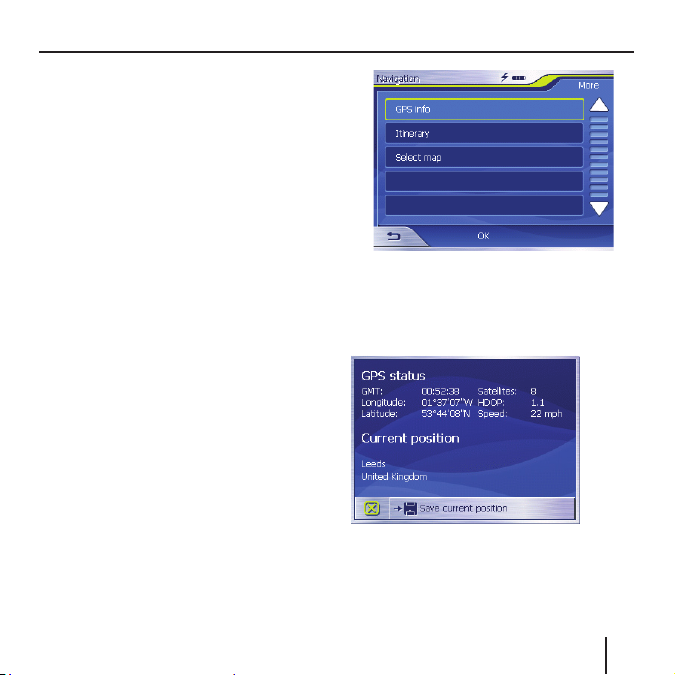
➜
More (Mer): Trykk på denne knappen for å få tilgang til fl ere funksjoner. Du tilbys ulike funksjoner
avhengig av hvilken meny knappen
befi nner seg i.
Når denne knappen er deaktivert, er
ingen andre funksjoner tilgjengelige.
Informasjon
I menyen Navigation (Navigering) kan
du når som helst se den aktuelle
GPS-statusen.
GPS-status
Menyen GPS status (GPS-status) inne-
holder informasjon om stedet du befi nner deg på for øyeblikket, og hvor
fort du kjører. Her kan du også lagre
stedet du befi nner deg på for øyeblikket.
Trykk på knappen More (Mer) i
➜
menyen Navigation (Navigering).
Følgende vindu vises:
Bruke navigeringsmenyene
Trykk på knappen GPS Info (GPS-
➜
info).
Menyen GPS Status (GPS-status)
vises.
• GMT: Greenwich Mean Time – Lon-
don-tid uten sommertid.
19
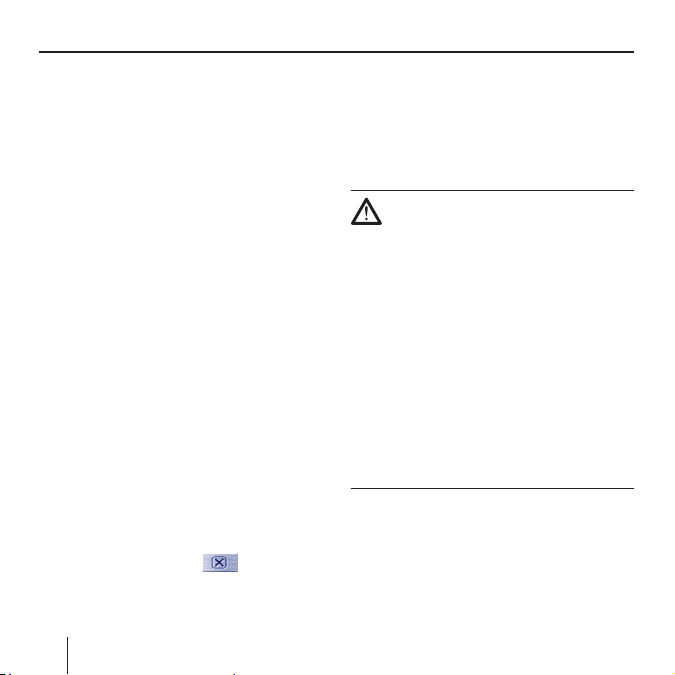
Bruke navigeringsmenyene Navigering
• Longitude/latitude, aktuell posi-
sjon: Spesifi kasjon av østlig lengde- og nordlig breddegrad.
• Satellites (Satellitter): Antall mott-
atte satellitter. Navigering krever
signaler fra minst tre satellitter.
• HDOP: Horizontal Dilution of
Precision (Horisontal presisjonssenking). Angir kvaliteten på posisjonsbestemmelsen. I teorien er
det mulig med verdier fra 0 til 50,
og regelen er at jo mindre verdien
er, desto mer nøyaktig er posisjonsbestemmelsen (verdien 0 =
ingen avvik fra faktisk posisjon).
Verdier opp til 8 er akseptabelt.
• Speed: angir kjøretøyets aktuelle
hastighet.
• Position (Posisjon): Angir adres-
sen til stedet du befi nner deg på
i øyeblikket (om mulig).
• Save current position (Lagre gjel-
dende posisjon): Trykk på denne
knappen for å lagre stedet du befi nner deg på, i favorittene.
• Trykk på knappen for å lukke
GPS-vinduet.
20
Navigering
Generell informasjon om
navigering
Bruken av Lucca skjer på egen risiko.
Obs:
For å beskytte deg selv og andre mot
ulykker må du ikke betjene Lucca
mens du kjører!
Ikke se på displayet hvis du ikke befi nner deg i en trygg trafi kksituasjon!
Selve veien og trafi kkskiltene går foran anvisningene fra navigasjonssystemet.
Anvisningene fra Lucca må bare følges når forholdene og trafi kkreglene
tillater det! Lucca bringer deg dit du
skal selv om du må avvike fra den
planlagte ruten.
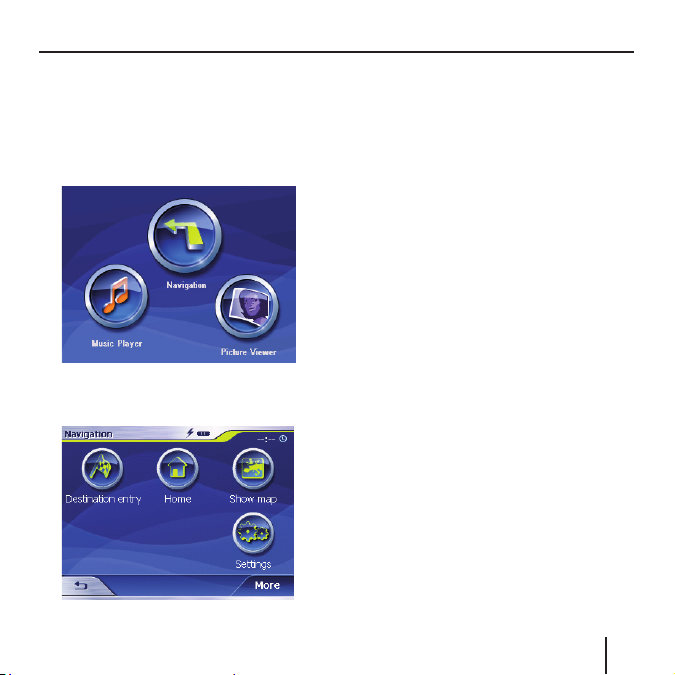
Navigering
Starte navigeringen
Slå på apparatet med knappen
➜
Power.
Trykk på knappen Navigation (Na-
➜
vigering) i startskjermbildet.
Menyen Navigation (Navigering) vi-
ses.
Fra menyen Navigation (Navigering)
har du tilgang til alle navigeringsfunksjonene.
Taste inn en destinasjon
Trykk på knappen Destination en-
➜
try (Angi destinasjon) for å taste
inn en destinasjon for navigering.
Les avsnittet "Oppgi en destinasjon".
Navigere hjem
Trykk på knappen Home (Hjem)
➜
for å bruke den lagrede hjemmeadressen som destinasjon for navigeringen.
Les avsnittet "Bruke hjemmeadressen som destinasjon".
Vis kartet
Trykk på knappen Show map (Vis
➜
kartet) for å vise det innlastede
veikartet.
Du kan lese mer om dette i avsnittet
"Arbeide med kartet".
Innstillinger
Trykk på knappen Settings (Inn-
➜
stillinger) for å tilpasse innstillingene i Lucca.
21
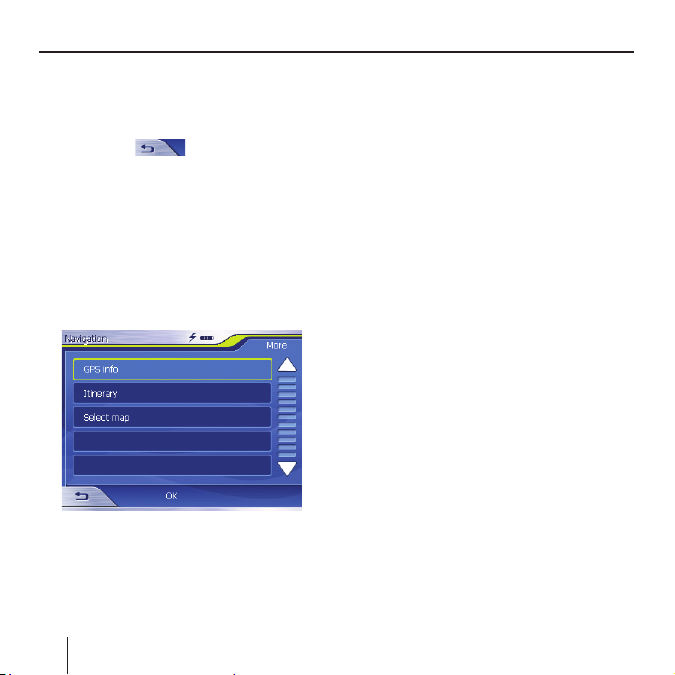
Navigering
Les også avsnittet "Foreta grunninnstillinger".
Gå ut av menyen
➜
Trykk på
tion (Navigering) for å avslutte navigeringen. Da kommer du til startskjermbildet for Lucca.
Andre funksjoner
Trykk på knappen More (Mer) for
➜
å få tilgang til fl ere funksjoner i
menyen Navigation (Navigering).
Listen over tilleggsfunksjoner vises.
22
i menyen Naviga-
Der fi nner du følgende funksjoner:
GPS-info
Trykk på knappen GPS info (GPS-
➜
info) for å få informasjon om den
aktuelle GPS-statusen og din aktuelle posisjon.
Ruteplanlegging
Trykk på knappen Itinerary (Ru-
➜
teplanlegging) for å planlegge en
rute med fl ere etapper.
Du kan lese mer om dette i avsnittet
"Ruteplanlegging med etapper".
Velge kart
Trykk på knappen Select Map (Vel-
➜
ge kart) for å velge et av de ulike
veikartene som er tilgjengelige.
Foreta grunninnstillinger
Før du begynner å arbeide med
Lucca
• angi riktig tidssone for stedet du befi nner deg på, slik at riktig ankomsttid vises under navigeringen og
• angi hjemmeadressen din, slik at
du raskt kan navigere hjem uansett hvor du befi nner deg.
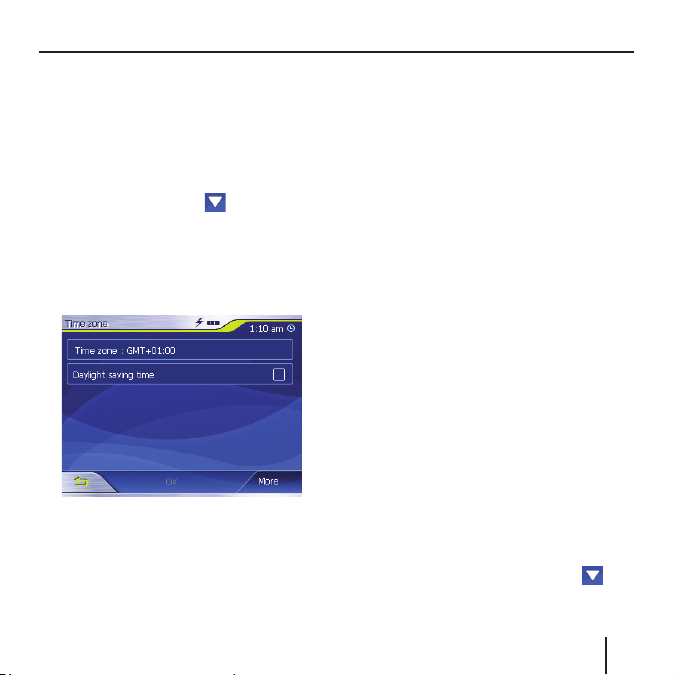
Navigering
Velge tidssone
➜
Trykk på knappen Settings (Innstillinger) i menyen Navigation
(Navigering).
Menyen Settings (Innstillinger) vi-
ses.
Trykk på knappen
➜
viser knappen Time zone (Tidssone).
Trykk deretter på Time zone
➜
(Tidssone).
Menyen Time zone (Tidssone) vises.
Trykk på Time zone (Tidssone).
➜
Velg i listen og trykk på riktig tids-
➜
sone for stedet du befi nner deg på i
øyeblikket (GMT uten sommertid).
til skjermen
Merk:
Kartet viser de største byene i den
aktuelle sonen, slik at det skal bli
lettere for deg å velge riktig.
Trykk på knappen OK.
➜
Hvis du vil stille om til sommertid,
➜
trykker du på knappen Daylight
saving time (Sommertid).
Det vises en liten hake på knappen.
Merk:
Hvis klokken stilles der du befi nner deg, eller du kjører inn i en
annen tidssone, må du endre innstillingene.
Trykk på knappen OK.
➜
Menyen Navigation (Navigering) vi-
ses.
Oppgi hjemmeadresse
Trykk på knappen Settings (Inn-
➜
stillinger) i menyen Navigation (Na-
vigering).
Menyen Settings (Innstillinger) vi-
ses.
Trykk på knappen igjen , til
➜
Home address (Hjemmeadresse)
vises.
23
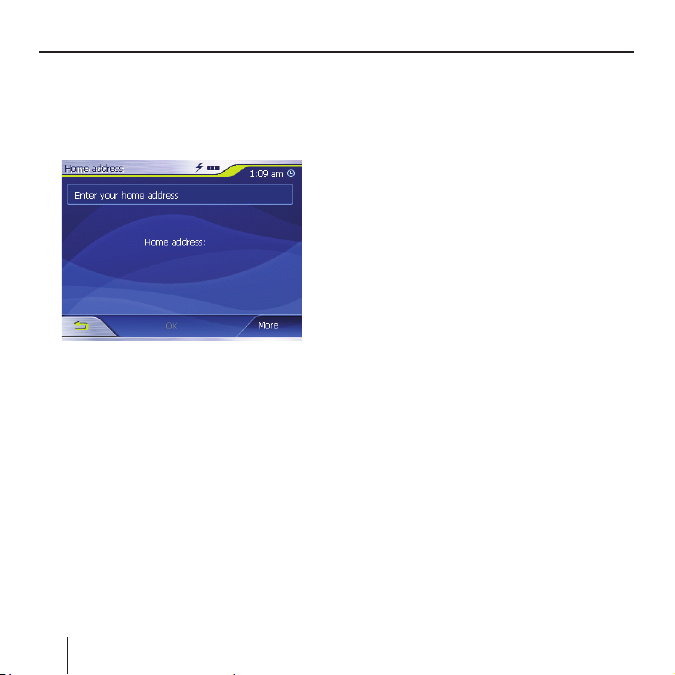
Navigering
Trykk på knappen Home address
➜
(Hjemmeadresse).
Menyen Home address (Hjemmea-
dresse) vises.
Trykk på knappen Enter your
➜
home address (Legg inn hjemmeadressen).
Menyen Destination entry (Angi de-
stinasjon) vises.
Trykk på knappen Address (Adres-
➜
se) og oppgi hjemmeadressen
din. Se "Oppgi en destinasjonsadresse".
Trykk på knappen Set as home add-
➜
ress (Angi som hjemmeadresse).
Adressen overføres til menyen
Home address (Hjemmeadresse).
24
➜
Trykk på knappen OK.
Menyen Navigation (Navigering) vi-
ses igjen.
Oppgi en destinasjon
I dette avsnittet lærer du hvordan du
kan oppgi, velge og administrere destinasjoner med Lucca.
Kapittelet "Veivisning" forklarer hvordan du starter navigeringen til en destinasjon.
Taste inn en destinasjon
Du kan oppgi eller velge destinasjoner med Lucca på forskjellige måter:
• Oppgi en destinasjonsadresse
• Velge en spesialdestinasjon
• Overta en destinasjon fra kartet
• Overta en destinasjon fra favorit-
tene
• Bruke en av de siste destinasjo-
nene på nytt
• Bruke hjemmeadressen
Oppgi et destinasjonsland
Først oppgir du landet som destinasjonen ligger i.
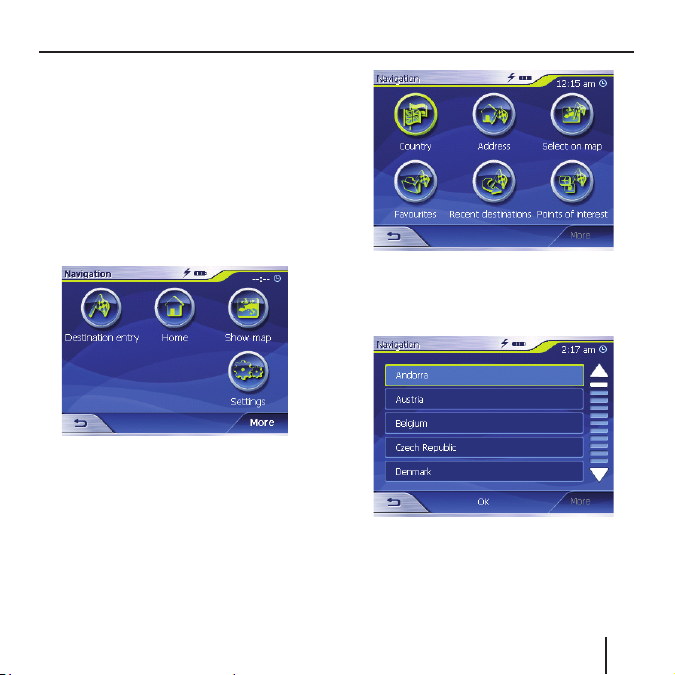
Merk:
Du trenger ikke å gjenta dette for
hver gang. Hvis destinasjonen ligger i et annet land enn den forrige,
må du oppgi land på nytt.
➜
Trykk på knappen Navigation (Navigering) i hovedmenyen.
Menyen Navigation (Navigering) vi-
ses.
Trykk på knappen Destination en-
➜
try (Angi destinasjon).
Menyen Destination entry (Angi de-
stinasjon) vises.
Navigering
Trykk på knappen Country
➜
(Land).
Listen over land vises.
Først taster du inn landet som de-
➜
stinasjonen ligger i.
Menyen Address (Adresse) vises.
25
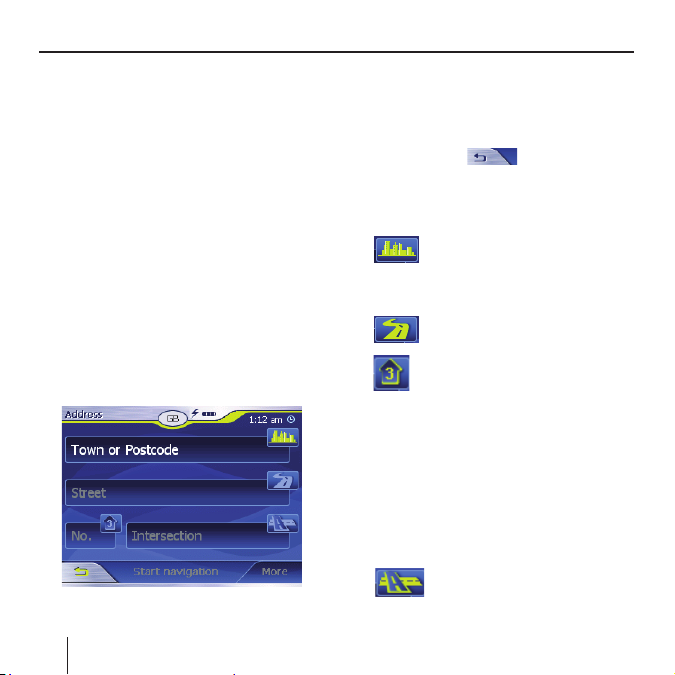
Navigering
Merk:
Du kan bare velge land som er lagret på det aktuelle kartet.
Oppgi en destinasjonsadresse
➜
Trykk på knappen Navigation (Navigering) i hovedmenyen.
Menyen Navigation (Navigering) vi-
ses.
➜
Trykk på knappen Destination entry (Angi destinasjon) i menyen
Navigation (Navigering).
Menyen Destination entry (Angi de-
stinasjon) vises.
Trykk på knappen Address (Adres-
➜
se).
Menyen Address (Adresse) vises.
26
Merk:
Hvis landet som er oppgitt i øverste
linje, ikke er det landet destinasjonen ligger i, trykker du to ganger
på knappen
land. Kapittelet "Oppgi et destinasjonsland" forklarer hvordan du
velger land.
➜
➜
➜
➜
Merk:
➜
Trykk på feltet for by og tast
inn destinasjonen. Du kan
taste inn postnummeret eller
stedsnavnet.
Trykk på feltet for gate og
tast inn gaten.
Hvis du kjenner husnummeret for målet, trykker du på
feltet for husnummer for å
angi husnummeret.
Hvis det ikke er lagret husnummer
for den oppgitte gaten i kartmaterialet, er husnummerfeltet deaktivert.
Hvis du vil defi nere et kryss
som en destinasjon, klikker
du på feltet for veikryss for
og velger riktig
